电脑图标不见了怎么办?(解决方法大揭秘,让你的电脑重现图标景象)
游客 2023-11-05 09:27 分类:科技动态 61
在使用电脑的过程中,有时我们可能会遇到电脑图标不见的情况,这给我们的正常使用带来了一些困扰。本文将为大家介绍一些常见的解决方法,帮助你找回丢失的电脑图标。
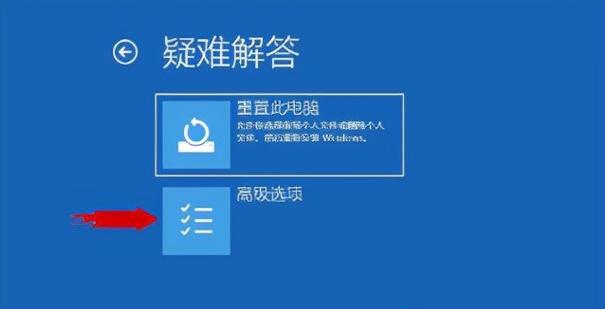
一:检查是否隐藏了图标
在桌面上点击鼠标右键,选择“查看”选项。如果“显示桌面图标”前面没有勾选,那么就会导致电脑图标不可见。勾选该选项即可恢复图标显示。
二:重启电脑
有时候,电脑的一些系统错误可能会导致图标不见。这时候,可以尝试重启电脑来解决问题。重启后,系统会重新加载图标,并可能修复一些错误。

三:重新创建快捷方式
如果只有某些图标不见了,可以尝试重新创建它们的快捷方式。在开始菜单中找到该程序或文件,右键点击并选择“发送到”-“桌面(快捷方式)”,这样就可以在桌面上重新创建该图标的快捷方式。
四:使用系统还原功能
当电脑图标不见的问题无法解决时,可以尝试使用系统还原功能。打开“控制面板”,找到“系统与安全”选项,点击“系统”-“系统保护”,选择“系统还原”,按照指引进行操作,选择一个之前正常的时间点进行还原。
五:更改图标缩略图大小
有时候,图标不见是因为其缩略图大小被设置成了零。在桌面上点击鼠标右键,选择“查看”-“图标大小”,选择适合的大小即可恢复图标显示。

六:清除图标缓存
电脑图标不见的原因之一可能是图标缓存文件出现问题。可以尝试清除图标缓存来解决这个问题。在运行窗口中输入“%userprofile%\AppData\Local”打开本地文件夹,找到并删除“IconCache.db”文件,然后重新启动电脑。
七:更新显卡驱动程序
有时候,电脑图标不见与显卡驱动程序有关。可以尝试更新显卡驱动程序来解决问题。打开设备管理器,找到显卡并右键点击选择“更新驱动程序软件”,选择自动更新或手动下载最新的驱动程序。
八:重新安装相关程序
如果只有某些程序的图标不见了,可以尝试重新安装这些程序来解决问题。首先卸载该程序,然后重新下载并安装最新版本。
九:使用系统修复工具
操作系统自带了一些修复工具,可以尝试使用它们来解决电脑图标不见的问题。例如,Windows系统可以通过运行“sfc/scannow”来扫描并修复系统文件中的错误。
十:检查病毒或恶意软件
有时候,电脑图标不见是病毒或恶意软件的作祟。可以运行杀毒软件或安全软件进行全盘扫描,清除可能存在的病毒或恶意软件。
十一:调整显示设置
某些显示设置可能会导致电脑图标不见。可以尝试调整显示设置来解决问题。在桌面上点击鼠标右键,选择“显示设置”,调整分辨率、缩放等选项,然后点击“应用”进行保存。
十二:恢复默认桌面布局
如果电脑图标位置被误操作移动,可以尝试恢复默认桌面布局来解决问题。在桌面上点击鼠标右键,选择“查看”-“自动排列图标”和“对齐到网格”,重新排列图标位置。
十三:查找丢失的文件夹
有时候,电脑图标不见是因为相关文件夹被误删除或移动。可以使用文件管理器搜索功能来查找丢失的文件夹,并将其重新放置到桌面上。
十四:联系专业人士
如果以上方法均无效,建议联系专业人士进行咨询和解决。他们具有更深入的技术知识,可以帮助你找到并修复电脑图标不见的问题。
十五:小结
在遇到电脑图标不见的问题时,我们可以通过检查是否隐藏、重启电脑、重新创建快捷方式等简单方法来解决。如果问题依然存在,可以尝试使用系统还原、更改图标缩略图大小、清除图标缓存等高级方法。如果一切方法都无效,建议寻求专业人士的帮助。通过这些方法,相信你能够找回丢失的电脑图标,让电脑恢复正常使用。
版权声明:本文内容由互联网用户自发贡献,该文观点仅代表作者本人。本站仅提供信息存储空间服务,不拥有所有权,不承担相关法律责任。如发现本站有涉嫌抄袭侵权/违法违规的内容, 请发送邮件至 3561739510@qq.com 举报,一经查实,本站将立刻删除。!
相关文章
- 以惠普打印机如何更换墨盒(简易步骤教你快速更换墨盒) 2024-10-23
- 如何通过三星手机连接电脑进入相册(简单操作教程) 2024-10-23
- 探索华为990麒麟芯片的手机产品(解读华为990芯片搭载的手机细节) 2024-10-23
- 华为手表2(将门禁功能整合进华为手表2) 2024-10-23
- 如何创建网页桌面快捷方式(方便快捷地访问常用网页) 2024-10-23
- 探索手机隐藏功能的奥秘(揭秘手机隐藏功能的实用性和玩趣性) 2024-10-23
- 解析iPhone11图片大小的奥秘(揭秘iPhone11摄影性能的关键之一) 2024-10-23
- 苹果10手机(引领智能科技潮流的十年巅峰之作) 2024-10-23
- 摆脱手机弹窗短信,享受清爽使用体验(消除手机弹窗干扰) 2024-10-23
- 探索a1431(揭秘a1431的性能、设计和功能) 2024-10-23
- 最新文章
-
- 手机关闭家庭模式,释放自由身心(摆脱束缚)
- 如何设置苹果手机密码保护个人隐私(提高安全性的为"苹果手机密码")
- 网络无法联网的快速处理方法(解决网络无法联网的实用技巧)
- 从XP系统升级到Win7系统的教程(简单易行)
- 电脑关闭和清除搜索记录的方法(保护隐私)
- 小米公交卡应用指南(小米公交卡应用指南)
- 华为手机电量百分比显示的设置方法与使用技巧(解锁华为手机电池信息)
- 如何判断苹果是否为正品(掌握这些技巧)
- 如何通过VivoY81s恢复出厂设置(一步步教你恢复VivoY81s到出厂状态)
- 如何恢复手机短信记录(快速找回被删除的手机短信记录)
- VivoX6Plus手机截屏功能详解(掌握VivoX6Plus手机截屏技巧)
- 如何恢复华为桌面设置为主题(简单操作让你的华为手机恢复原主题)
- 从旧手机搬家到新手机的简易操作指南(一步步教你如何无缝迁移个人数据和设置到新手机)
- 苹果手机无法拨打电话的解决方法(解决苹果手机无法拨打电话的常见问题及解决方案)
- 单卡与双卡手机的区别(比较单卡和双卡手机的优缺点)
- 热门文章
-
- 苹果13内存的详细解读(苹果13内存容量及性能分析)
- 曲面与平面显示器(对比分析)
- 解决iPhone手机快速耗电问题的有效方法(通过优化设置和使用习惯来延长iPhone手机的电池寿命)
- 如何恢复vivoX21i出厂设置(vivoX21i恢复出厂设置的步骤及注意事项)
- 解决“正在加载页面,请稍候”问题的有效方法(提高网页加载速度)
- 如何查看电脑硬件配置(快速掌握电脑硬件信息的方法)
- 解决电脑无法上网的问题(排查和修复网络连接问题的关键步骤)
- 苹果首次充电(解答你对苹果设备首次充电的疑惑)
- Win10关机后不断电的原因(揭秘Win10关机后持续供电的神秘之谜)
- 神舟电脑如何进入BIOS(掌握关键步骤)
- 如何解决键盘无法输入数字的问题(快速修复数字键无法输入的故障)
- 电脑频繁无响应问题解决方法(为什么电脑频繁无响应)
- 如何辨别手机是否为翻新机(掌握辨别翻新手机的关键方法)
- 如何关闭打开键盘提示音(简单教程帮你关闭键盘提示音)
- 尼康D5500的功能和性能介绍(尼康D5500相机的特点及应用领域)
- 热评文章
-
- 电磁炉为何接电不工作(详解电磁炉接电不工作的原因及解决办法)
- 廊坊中央空调保养维修价格分析(揭秘廊坊中央空调保养维修市场)
- 国外中央空调隔音处理(创新技术与环境保护的完美结合)
- 如何用100块钱清洗油烟机(省钱高效清洁)
- 燃气热水器燃气阀故障分析与解决方案(探究强排热水器燃气阀故障的原因和解决方法)
- 热式饮水机的清洁维护之道(保持饮用水的纯净与健康)
- 打印机出现黑道的原因及解决方法(探究打印机产生黑道的原因和解决办法)
- 电磁炉灯亮了不通电,应该怎么处理(电磁炉灯亮问题的解决方法及注意事项)
- 除湿机开启时长的合理安排(根据自身情况灵活选择)
- 全自动滚筒洗衣机安装指南(轻松搭建便捷生活)
- 电脑显示器竖线条故障解决指南(排除电脑显示器竖线条问题的简易方法)
- 解决复印机复印的黑问题(有效处理复印机产生的黑印症状)
- 解决笔记本电脑无法连接WiFi的问题(如何排除笔记本电脑连接WiFi失败的原因并进行相应的解决)
- 西门子洗衣机开始键故障原因及解决办法(排查开始键故障的常见问题和维修技巧)
- 用小苏打粉清洗油烟机的神奇效果(简单易行的清洁方法让油烟机焕然一新)
- 热门tag
- 标签列表
